分かりやすい操作マニュアルの作り方とは?テンプレートも紹介

自社でシステムを運用するとき、マニュアルがあれば操作に迷うことなく業務を進められます。また、社員が培ったノウハウも併せて共有すれば、業務の質の底上げや作業の属人化の防止にもつながるのです。
しかし、「分かりやすい操作マニュアルの作り方が分からず、運用に不安がある」と悩む担当者の方も多いのではないでしょうか。
そこで今回は、分かりやすい操作マニュアルの作り方やおすすめのテンプレートを中心に解説します。
- 操作マニュアルの作り方・コツを知りたい
- 操作マニュアルのテンプレートを自社でも導入したい
- 操作マニュアルの作成・共有・管理まで一元的にできるツールを探している
という方はこの記事を参考にすると、分かりやすい操作マニュアルをつくれるほか、継続的に運用する方法も分かります。
目次
操作マニュアル(操作説明書)とは
操作マニュアルとは機械やシステムの操作方法を示した説明書を指します。
操作マニュアルには、機械・システムの概要や使い方、トラブルの対処法などが記載されています。以上の情報をまとめておけば、初めてシステムを扱うメンバーも、安心して作業を進められるのです。
ただし、操作マニュアルは一度作成して終わりではなく、必要に応じて改善していかなければなりません。また、操作マニュアルが読みづらければ、読まれることなく個々のやり方で作業を進めかねないので、可能な限り分かりやすく記載しましょう。
操作マニュアルとほかのマニュアルの違い
操作マニュアルとほかのマニュアルの違いを、種類別に紹介します。
- 操作マニュアルと業務マニュアルの違い
- 操作マニュアルと規範マニュアルの違い
操作マニュアルは機械・システムの操作に特化している一方で、業務マニュアルは作業の手順を網羅しているという違いがあります。そのため、業務マニュアルの一部として、操作マニュアルが含まれる場合もあるのです。
操作マニュアルは作業の均一化が目的ですが、規範マニュアルは経営の方向性を従業員に周知する目的があり、用途が異なります。また、規範マニュアルは操作マニュアルと比較して、抽象的な言葉で構成されている点も特徴です。
このように、「操作マニュアル」と「業務マニュアル」、「規範マニュアル」はそれぞれ異なります。そのため、マニュアルを運用するときは種類を明確にしたうえで、目的に沿ったものを作りましょう。
分かりやすい操作マニュアルの作り方5ステップ
ここでは、操作マニュアルの作り方を解説します。操作マニュアルを継続的に運用するために、以下の5ステップを押さえましょう。
ステップ1|読み手の対象を設定する
はじめに、マニュアルの読み手が、誰なのかを決めます。
最初に対象の操作者を設定すれば、知識量や理解度に応じて全体の構成などを決められるからです。もし対象を決めずにマニュアルをつくると、読み手の視点が定まらず、分かりづらいマニュアルになりかねません。
マニュアルの理解に時間がかかれば、業務の進捗にも支障が出てしまいます。そのため、事前に対象の操作者を明確にしたうえでマニュアルを作りましょう。
ステップ2|内容の構成を決める
操作マニュアルの対象を決めたら、全体の構成を考えます。
全体の構成を考える前に作りはじめると、抜け漏れや内容の重複が起こり、分かりにくいマニュアルになってしまいます。しかし、事前に構成をつくっておけば「記載すべき事項」が明確になるので、マニュアル作成に無駄な時間がかかりません。
そのため、マニュアルを作るにあたり、全体の構成やレイアウトを検討しましょう。
ステップ3|説明を記述する
構成を決めたら、各操作の説明を記載していきます。
説明には詳細かつ分かりやすい記載が求められます。具体的には、箇条書きにしたり太字で強調したりすることで、文章にメリハリをつけるようにしましょう。
また、専門用語が多様されたマニュアルは内容の理解に時間がかかります。専門用語に注釈をつけたり、細かな言い回しにまで気を配ったりすると、より分かりやすいマニュアルとなるのです。
ステップ4|Q&Aを作成する
目的の情報を探しやすくするために、操作マニュアルにはQ&Aを設置しましょう。
しかし、従業員がマニュアルを読み進めていくにつれて、疑問が生じたり深堀しておきたい内容がでてきたりすることが予想されます。そこで、Q&Aページをつくれば、多くの従業員が知りたい情報を一か所にまとめておけるので、自己解決に導けます。
ただし、同じ内容の質問が繰り返され、問い合わせが頻発すると担当者の負担となります。そのため、「ナレカン」のような「質問機能」を備えたツールを導入して、既出の質問と回答をマニュアルとともに社内メンバーに共有できる環境を整えましょう。
ステップ5|担当者の連絡先を記載する
操作マニュアルには担当者への連絡方法も記載すべきです。
作業を進めるうえで、想定外のトラブルが生じるケースは少なくありません。そのため、担当者の連絡先を操作マニュアルに記載して、予期せぬ事態にもスムーズに対応できるようにしておきましょう。
また、一度生じたトラブルは、原因や対処方法などを必ずマニュアルに残しておき、再発防止に努めましょう。
マニュアルは何でやるべき?
以下では、操作マニュアル作成に利用するツールのメリット・デメリットやツールを選ぶときのポイントについて説明します。新たなツール導入を検討している方は必見です。
ツールごとのメリット・デメリット
| メリット | デメリット | |
|---|---|---|
Excel
Word
PowerPoint |
・レイアウト/デザインがすでに決まったテンプレートを使える。
・新しくツールを導入する手間が省ける。 |
・編集がリアルタイムで共有されない。
・マルチデバイスに対応しておらず、スマホでは読みづらい。 |
| ITツール |
・毎回ファイルを開く必要がなく、閲覧/更新に手間がかからない。
・フォルダごとに分類できるため、管理が簡単で必要なマニュアルを見つけやすい。 |
・大半のツールで費用がかかる。
・機能が多いと使いこなせない可能性がある。 |
以上のように、「Office系のツール」とその他の「ITツール」には、それぞれメリット・デメリットが伴います。
ただし、テンプレート機能を備えたシンプルなITツールであれば、レイアウトが統一されていて入力が簡単なうえに、Office系のツールのデメリットを補えるのです。
ツールを選ぶときのポイント
ツールを選ぶポイントは以下です。
- すぐに使いこなせるか
- セキュリティ機能は十分にあるか
- 必要な情報をすぐに見つけられるか
ITスキルに関係なく、簡単に使いこなせるようなツールにするべきです。操作が複雑だと慣れるのにも時間がかかり、ツールは形骸化してしまいます。
マニュアルには社外秘の情報を記載する場合もあるため、情報漏洩には十分注意が必要です。どのような情報も適切に保護できるような高セキュリティのツールを選びましょう。
マニュアルは作成して終わりではなく、その後の業務に役立てる必要があります。過去の情報を振り返りたい際に、すぐに情報が見つかるような検索機能があると、マニュアルの運用まで可能になるのです。
ツールを導入するときは、以上のポイントを確認しましょう。たとえば、あらゆる情報に即アクセスできる、ナレッジ管理ツール「ナレカン」であれば、上記の条件を満たしているのでおすすめです。
【必見】操作マニュアルの作成・管理に最適なツール
以下では、操作マニュアルの作成・管理に最適なツールをご紹介します。
ITスキルが低い人が、WordやPowerPoint・Excelを使用して操作マニュアルを作成すると、多機能すぎてすぐに使いこなせず、作成に時間がかかってしまいます。また、ファイル形式のため、情報を更新するたびにファイル数が増え、管理も乱雑になりがちです。
そこで、「誰でも簡単に操作マニュアルを作成・管理できるツール」を導入しましょう。また、画像を用いて操作を説明する場面も多くあるため、画像内に含まれる情報もすぐに見つかるような検索機能があると便利です。
結論、操作マニュアルの作成・管理に最適なのは、直感的な操作で記事に直接テキスト・画像を格納してマニュアルを簡単に作成・管理でき、超高精度な検索機能で画像内の情報まですぐに見つけられるツール「ナレカン」一択です。
ナレカンは、シンプルな操作性で簡単に自社にあったマニュアルを短時間で作成できます。また、画像内の情報も検索にヒットするため、マニュアルの数が増えても必要な情報をすぐに見つけられ、管理が乱雑になりません。
簡単に操作マニュアルを作成できるツール「ナレカン」

「ナレカン」|社内のナレッジに即アクセスできるツール
「ナレカン」は、社内のナレッジに、即アクセスできるツールです。
「社内のあらゆる場所からナレッジが一元化」され、しかも、そのナレッジを「超高精度検索」できます。
自身の頭の中にあるナレッジを残すときは「記事」を作成でき、誰かにナレッジを尋ねたいときは、知恵袋のような感覚で「質問」することが可能です。また、ファイルを添付するだけで、AIが貴社のファイルの中身を全自動で、続々とナレッジ化していきます。
また、ナレカンを使えば、欲しい情報が即見つかります。
生成AIを活用した「自然言語検索」によって、上司に質問するように検索可能です。そのため、メンバーの検索スキルに依存することなく、誰でも簡単に情報を探し出せます。
更に、「初期導入支援サポート」と「ご利用中サポート」もあり、支援も充実しています。「すぐに使える状態にセットアップ」「月に1度のオンラインミーティング」など、実際に、社内のナレッジが動き出す仕組みを整えます。
<ナレカンをおすすめするポイント>
- 【超高精度な検索機能】 誰もが簡単に欲しい情報を見つけられる検索性。
「AI検索」「複数キーワード検索」「添付ファイル内検索」「画像内テキスト検索」など、思い通りの検索が可能です。
- 【ナレッジの一元化】 ナレカン内のナレッジは最新でフレッシュな状態で管理。
ナレカン内に一元化したナレッジは、「断捨離機能」によって、常に最新でフレッシュなものになります。そのため、ナレッジが陳腐化することがありません。
- 【サポート】 圧倒的なクオリティの「初期導入支援」と「ご利用中」サポート。
初期導入支援だけでなく、ナレカンが定着するように、ご利用中も最大限サポートするので、貴社担当者様のお手を煩わせません。
<ナレカンの料金>

- ビジネスプラン:標準的な機能でナレカンを導入したい企業様
- エンタープライズプラン:管理・セキュリティを強化して導入したい企業様
- プレミアムプラン:「AI自然言語検索」も含めて導入したい企業様
各プランの詳細や金額は、下記「ナレカン資料の無料ダウンロード」ボタンより、資料をダウンロードしてご確認ください。
<【見本】ナレカンで操作マニュアルを作成した例>
以下は、ナレカンを使って操作マニュアルを作成・管理した例です。
ナレカンでは、画像のように画像の添付が可能で、テキストやファイルなどを用い自由に操作マニュアルを作成できます。また、作成したマニュアルはPDFでのダウンロードや紙に印刷することも可能です。

【無料】操作マニュアルの作成に役立つテンプレート
ここでは、操作マニュアルの作成に便利なExcelやWordのテンプレートを紹介します。以下のテンプレートを活用すると一から作成する手間を省けるうえ、レイアウトも統一されるため、作成に時間がかからないのです。
【Word】注意事項もまとめやすい作業手順書のテンプレート
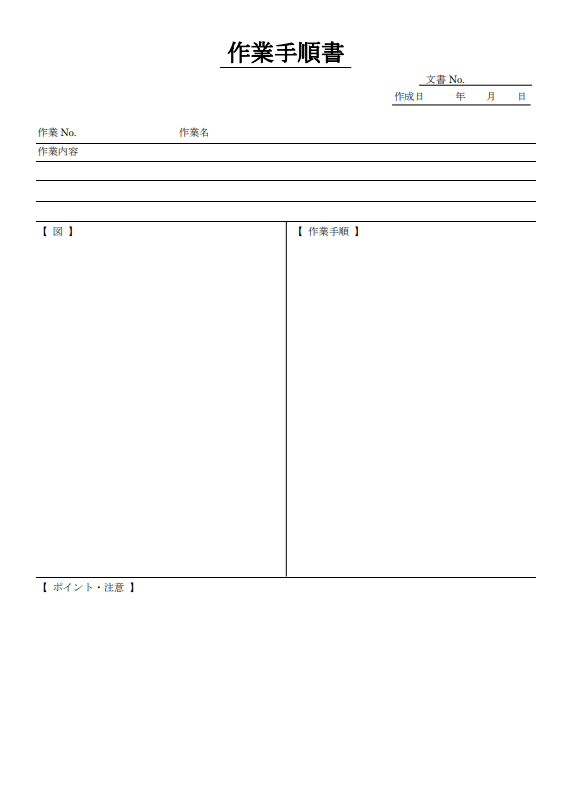
こちらは、Wordで使える作業手順書のテンプレートです。
操作の内容や手順だけでなく「ポイント・注意」の記入欄が設けられており、情報を詳細に記載できます。さらに、図も示せるレイアウトなので、視覚的に分かりやすいマニュアルを作れるのです。
【Excel】時系列に情報を整理できる作業マニュアルテンプレート
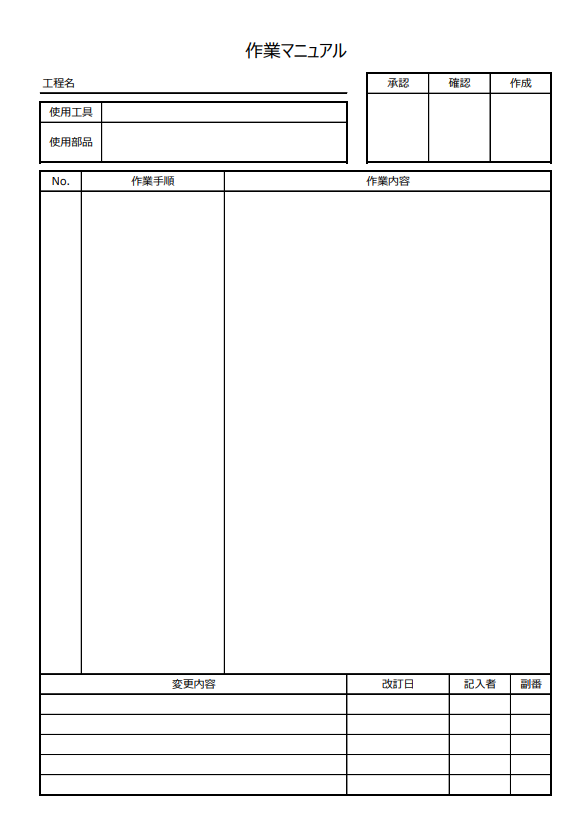
こちらは、Excelで使える作業マニュアルテンプレートです。
表の左側に「操作手順」、右側に「作業内容」を記入するシンプルなレイアウトで、操作手順を時系列に沿って見やすく記載できます。また、「変更内容」や「改訂日」の記入欄もあるので、「いつ誰が改訂をしたのか」が明確になります。
【PowerPoint】見やすいレイアウトで作成が簡単なテンプレート

こちらは、PowerPointで使えるCanvaのテンプレートです。
例文・画像が記載されているため、自社にあった形に文章や画像を変更するだけでマニュアル作成が完了します。そのため、配置やフォントを考える時間がかからないのです。
分かりやすい操作マニュアルの5つのコツ
ここでは、操作マニュアルを分かりやすくする5つのコツを解説します。マニュアルの運用が停滞することを防ぐためにも、確実に把握しましょう。
(1)目次を作って構造を可視化しておく
分かりやすい操作マニュアルをつくるには、目次から知りたい操作情報へのアクセスがスムーズである必要があります。
操作方法が分からなくなったとき、マニュアルの該当箇所をすぐに見つけられなければ読み手のストレスとなります。そこで、目次をつくれば、どこに何の情報が載っているのかを一目で理解できるようになるのです。
また、マニュアルを更新するときは必ず目次も追加・修正することをルール化して、常に使いやすい状態にしましょう。
(2)図や動画を使って視覚的に分かりやすくする
操作マニュアルには図やイラスト、画像・動画を使って、視覚的に分かりやすくしましょう。
テキストのみで構成されていると、具体的な作業の流れをイメージできない可能性があります。そこで、図や画像、動画、フローチャートを使えば、作業の流れが一目で分かるようになるのです。
ただし、紙のマニュアルの場合、画像を貼るには印刷する手間がかかるなど工数が多い点に注意が必要です。そのため、画像・動画・すべての形式のファイルの添付が可能な「ナレカン」のようなITツールでマニュアルを運用して、作成・管理のストレスをなくしましょう。
(3)適切な情報量に細分化する
分かりやすいマニュアルを作成するためには、適切な情報量に細分化するのが大切です。
たとえば、各作業に用いるシステムの操作方法を一つのマニュアル内にまとめると、マニュアルの全体量が多くなり、目的の情報までたどり着くにも時間がかかります。また、詳しく長い文章で説明していると、直感的に理解しづらくなるため注意が必要です。
そのため、マニュアルは読みやすい長さで分割し、フォルダで分類して管理しましょう。そうすれば、マニュアルに抵抗感を抱くことが少なくなり、長期的に使用される分かりやすい操作マニュアルを作成できます。
(4)3ステップで説明する
操作マニュアルでは3ステップの説明を意識しましょう。
操作の説明は、「操作前・操作中・操作後」の3ステップで構成して、簡潔で見やすいマニュアルにしましょう。また、操作説明の構成が3ステップで統一されていれば、従業員が読むべき箇所を把握しやすくなります。
このように、実際にマニュアルが使用される場面を想定したうえで、分かりやすい構成にする必要があるのです。
(5)情報を詰め込みすぎない
操作マニュアルは、情報を詰め込みすぎない構成にすべきです。
関連性が低い情報までマニュアルに載せると、肝心の操作手順が探し出せず、分かりづらくなってしまいます。したがって、操作マニュアルに載せる内容は取捨選択して選ばなければなりません。
記載する情報を取捨選択し、箇条書きを使ったりカテゴリで分けたりといった見やすくする工夫を講じると、誰が見ても分かりやすいマニュアルとなるのです。
操作マニュアルの失敗例と運用するときの注意点
操作マニュアルが使われなくなってしまう失敗例として、「マニュアルが読みずらい」「情報が更新されない」「マニュアルが散在している」などが挙げられます。
- マニュアルが読みづらい
- 情報が更新されない
- マニュアルが散在している
文章量が多かったり、写真や図解が一切なかったりすると、マニュアルが読みづらくなり十分に理解するのは難しくなります。そのため、作業しながらでも理解できるような「ぱっと見の分かりやすさ」を意識してマニュアルを作成するのが大切です。
機器のアップデートなどにより、操作方法は変わっているのに情報が古いままでは、マニュアルを活用する機会は減ってしまいます。したがって、マニュアルを定期的に見直す機会を設けるなど、情報が最新の状態を保てるように仕組み化する必要があります。
マニュアルがバラバラに管理されていたり、どこにあるか分からないという状況では、情報を探すのに時間と手間がかかります。そのため、テーマごとにまとめ、すぐにアクセスしやすい環境を整えるようにしましょう。
たとえば、シンプルな操作性で直接「記事」に書き込んでマニュアルの作成・更新が可能な「ナレカン」のようなツールを導入すると、読みづらさやマニュアルの形骸化といった問題を解消でき、日々の業務を円滑に進められます。
操作マニュアルの作り方まとめ
ここまで、分かりやすい操作マニュアルの作り方や作成ポイントを中心に解説しました。
分かりやすい操作マニュアルをつくるには、構成や文章を工夫する必要があります。しかしWordやPowerPoint・Excelは多機能すぎて使いこなすのに時間がかかり、操作に慣れていないと、分かりやすい操作マニュアルが作成できません。
そこで、「誰でも簡単に操作マニュアルを作成できるツール」を導入しましょう。また操作マニュアルは画像を多用するため、画像内の情報もヒットする検索機能があるツールを選ぶと、操作マニュアルの管理まで可能になります。
したがって、自社が導入すべきは、自社にあった操作マニュアルを簡単に作成でき、画像内の情報もすぐに見つけられる検索機能が備わったツール「ナレカン」一択です。
無料の導入支援も受けられるので、ぜひ「ナレカン」を導入して、分かりやすいマニュアルを運用しましょう。















